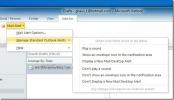Excel 2010 ikonsæt
I Excel 2010 er der en mulighed, der gør det lettere for brugeren at vise ikoner i dataceller ved at anvende den ønskede tilstand. Excel inkluderer 20 Ikon sæt i fire kategorier; Former, retning, indikatorer og ratings, og sammen med dette giver det også brugeren mulighed for let at formatere og tilpasse ikonsættene for at gøre dataceller fremtrædende, hvilket viser en eksklusiv betydning. Kort sagt, ved hjælp af ikonindstillinger har du mere kontrol over visualiseringerne i regnearkdataene. Dette indlæg dækker, hvordan man inkluderer ikonsæt i databladet.
Start Excel 2010, og opret det nye datablad, eller åbn det eksisterende.
For eksempel har vi inkluderet datablad over studerendes rekord, som vi ønsker at anvende ikonsæt med specificeret regel på.
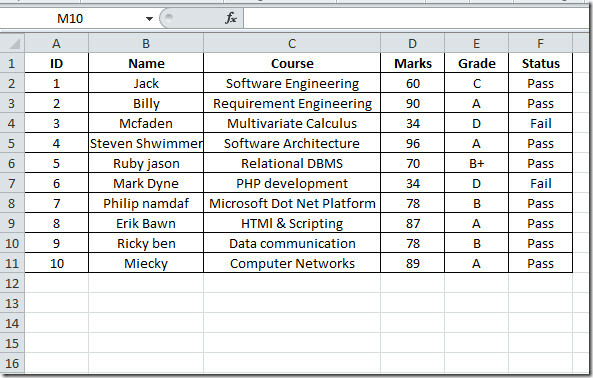
Først skal du kategorisere dine kolonnedata med en vis begrundelse. I dette tilfælde overvejer vi tre kategorier.
- Mærker større end 80
- Markerer mellem 80 og 60
- Markerer mellem 60 og 50
- Markerer mindre end 50
Nu vil vi vise ikon med hver celle i kolonnen, falder ind i ovennævnte kategorier. Hvis du vil starte med det, skal du vælge den kolonne, du vil vise ikonsæt på, navigere til
Hjem fane, fra Betinget formatering gå til Ikon sæt og klik på flere regler som vist på skærmbilledet nedenfor.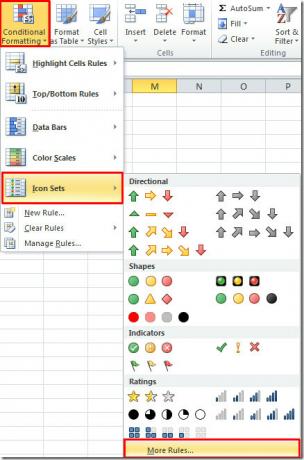
Du vil nå Ny formateringsregel dialog, nu under Regeltype gå gennem indstillingerne og vælg en passende en. Fra regelbeskrivelse kan du definere regel i detaljer og tildele passende ikoner, der er indstillet til den.
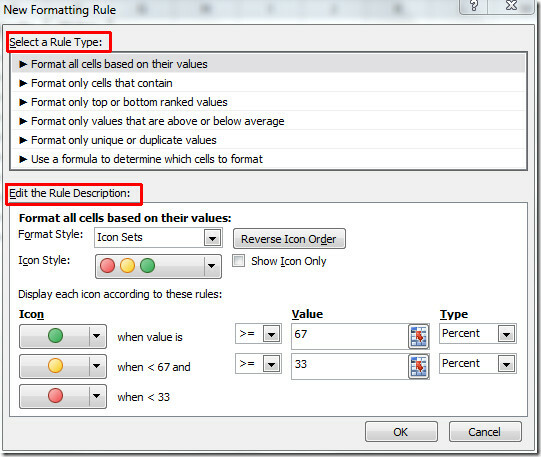
Under Rediger Regelbeskrivelse, du kan vælge ikonsæt fra Formatstil, hvis du kun ønsker at vise ikoner i cellerne aktiverer Vis kun ikonindstilling. Under Ikon rude, skal du knytte ikon til hver kategori.
I vores tilfælde vælger vi formater alle celler baseret på deres værdier fra Regeltype, Under Ikon ruden, vi har brug for et sæt, der indeholder fire ikoner, så vi kan anvende ikon med hver kategori, som vist på skærmbilledet nedenfor. Klik Okay for at anvende regler over den valgte kolonne.
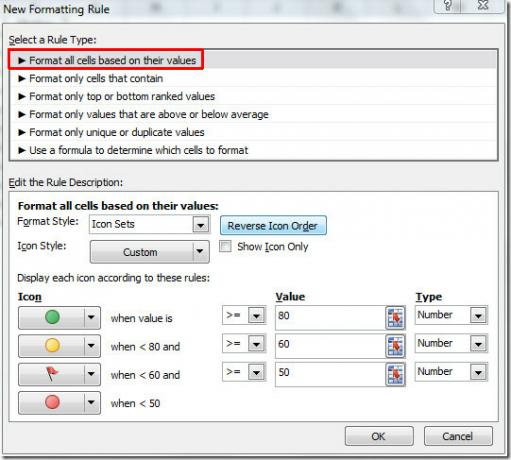
Du kan se ikonerne for hver datacelle som vist på skærmbilledet nedenfor.
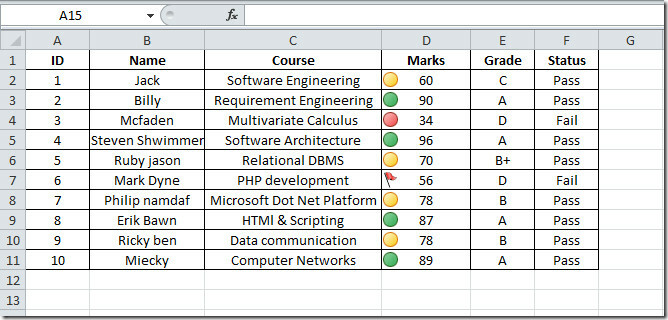
Du kan også tjekke tidligere gennemgået Tændslinjer i Excel2010 og Målsøgning.
Søge
Seneste Indlæg
Mail Alert: E-mail-meddelelse til Outlook 2010
Microsoft har overraskende forladt underretningsfunktionen i mørke ...
Outlook 2010: Modtag meddelelse via e-mail med vedhæftet fil
Outlook 2010 inkluderer en funktion, der advarsler bruger på ny mai...
Gendannelse af Outlook 2010-adgangskode
Hvis du ved en chance har glemt adgangskoden i Outlook, så tag en h...